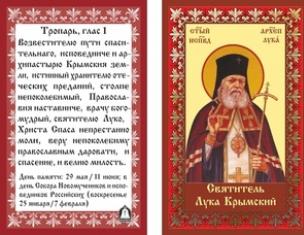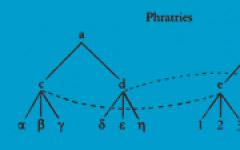Постоянно возникающие проблемы с интернетом могут доставлять серьёзные неудобства, даже при выполнении самых простых действий с компьютером. Первый, кого хочется обвинить в этой проблеме, - ваш провайдер. Но перед тем как звонить в службу поддержки, нужно точно убедиться, что проблема именно на их стороне. Чтобы определиться в своих подозрениях и определить источник проблемы, нужно проверить скорость интернета, предварительно исключив все погрешности.
Что сделать перед проверкой
Перед тем как вы начнёте проверять скорость, стоит исключить возможную погрешность, чего не сможет сделать за вас ни один сервис или программа. Для этого надо выполнить несколько ритуалов:
Как проверить скорость интернета на компьютере и ноутбуке
Узнать скорость интернет-соединения можно как через онлайн-ресурсы, так и через специальные программы. В конце мы приведём сравнительную таблицу для каждого из описанных способов.
На проверку скорости интернета могут сильно повлиять фоновые загрузки. Обязательно проверьте через диспетчер задач список запущенных процессов. Особое внимание уделите утилитам обновления сторонних программ.
Если вы осуществляете проверку через Wi-Fi, обязательно убедитесь, что к вашему роутеру больше никто не подключён.
Через онлайн-ресурсы
Онлайн-ресурсов для проверки скорости интернета существует довольно много и все они одинаковые. Мы рассмотрим проверку скорости на примере двух популярных ресурсов.
SpeedTest
SpeedTest - сайт, специализирующийся на проверке скорости интернета. Он самый популярный, но не лучший: все подобные сайты одинаковы.
 Нажмите кнопку «Начать»
Нажмите кнопку «Начать» Проверка скорости замёт секунд 15
Проверка скорости замёт секунд 15 Вы можете изменить сервер, чтобы посмотреть, как географическая удалённость скажется на вашем пинге
Вы можете изменить сервер, чтобы посмотреть, как географическая удалённость скажется на вашем пингеPR-CY
PR-CY - многофункциональный сайт, на котором присутствует возможность проверить скорость вашего соединения. Создать подобную страницу довольно просто в плане разработки, так что это частое явление на многих сайтах. Лучше не проверять скорость на подобных сайтах, так у них мало серверов, что даёт неверные показатели пинга.
 Запустите тест скорости
Запустите тест скорости Глянув на пинг, вы увидите погрешность, вызванную маленьким количеством серверов
Глянув на пинг, вы увидите погрешность, вызванную маленьким количеством серверовАльтернативные онлайн-ресурсы
Как уже говорилось, ресурсов для проверки скорости интернета довольно много. Если ни один из приведённых вам не понравился, возможно, вас устроит какой-либо из этого списка:
Видео: проверка скорости интернета через онлайн-ресурс
Через программы
Благодаря обилию онлайн-ресурсов, специальными программами для проверки интернет-соединения мало кто пользуется, и поэтому выбор тут невелик. Мы рассмотрим процесс на примере двух программ, пригодных для повседневного использования.
NetWorx
Основная задача NetWorx - следить за активным трафиком вашего компьютера, а проверка скорости интернета - одна из её побочных функций. Тем не менее это одна из наиболее удобных программ для проверки скорости вашего соединения.
 Выберите «Все подключения»
Выберите «Все подключения» Запущенную NetWorx можно найти в трее
Запущенную NetWorx можно найти в трее Нажмите на иконку NetWorx правой кнопкой мыши и выберите «Измерение скорости…»
Нажмите на иконку NetWorx правой кнопкой мыши и выберите «Измерение скорости…» Нажмите на кнопку запуска
Нажмите на кнопку запуска Будет показана скорость в мегабайтах, а не мегабитах
Будет показана скорость в мегабайтах, а не мегабитахJDAST
JD’s Auto Speed Tester - мощная программа для мониторинга интернет-соединения. У JDAST очень широкая область применения, а основная функция её функция - проверка скорости интернета.
 Нажмите на кнопку Run Test
Нажмите на кнопку Run Test Вы увидите результаты проверки обеих панелях программы
Вы увидите результаты проверки обеих панелях программыАльтернативные программы
Существуют и другие программы для проверки скорости интернета, но далеко не факт, что они вас устроят. Подобный софт в большинстве своём исключительно англоязычный и предназначен для опытных пользователей. Вот список из нескольких подобных программ:
Таблица: сравнение средств проверки
Несмотря на то что многие онлайн-ресурсы презентуют себя как лучшие и уникальные, реальных различий между ними нет.
Проверяем соединение на телефоне и планшете
На мобильных устройствах проверка скорости соединения через онлайн-ресурсы будет неточной, особенно на Android. Поэтому на замену онлайн-ресурсам создано множество приложений, позволяющих с максимальной точностью определить скорость соединения. Фактически приложения для проверки скорости интернета - это обычная адаптация онлайн-ресурсов под мобильные устройства.
Ни у iOS, ни у Android, нет встроенных функций для проверки скорости интернета.
Через приложения
Интерфейс у всех этих приложений одинаковый и интуитивно понятный: одна большая кнопка для запуска проверки и результат через 10–15 секунд. Как и в случае с онлайн-ресурсами, разница тут только в дизайне.
 Интерфейс у всех подобных приложений одинаковый и интуитивно понятный
Интерфейс у всех подобных приложений одинаковый и интуитивно понятный
Вот список из нескольких таких приложений:
Почему не стоит проверять скорость через мобильные устройства
В случае с мобильными устройствами погрешность при проверке скорости интернета является более вероятной. По возможности стоит проверять скорость интернета через компьютер.
Основной возможной проблемой тут стоит считать внутренние процессы мобильных операционных систем. Если на компьютере все их можно было увидеть своими глазами и отключить в пару кнопок, то iOS и Android такого вам не позволят. Мобильные операционные системы более самостоятельны, и могут залезать в интернет без ведома пользователя.
Ещё одной проблемой являет невозможность подключения через кабель. Если вы подключены через Wi-Fi, вам стоит учитывать следующие возможные погрешности:
Если вы намерены проверять скорость интернета через Wi-Fi, по возможности смените пароль от него, узнайте в интернете характеристики вашего роутера и убедитесь, что к нему подключены только вы.
Способы проверки для разных операторов
Мобильным интернетом вы пользуетесь или обычным, проверка его скорости всегда будет одинаковой. Этот процесс никак не зависит вашего оператора. Некоторые операторы России предоставляют собственные ресурсы для проверки скорости интернета, но они никак не отличаются от других, а доступ к ним может получить кто угодно. Никаких особенностей и секретных способов тут нет.
 «Ростелеком» имеет собственный онлайн-ресурс для проверки скорости
«Ростелеком» имеет собственный онлайн-ресурс для проверки скорости «Дом.ру» даёт прямую ссылку на сайт SpeedTest
«Дом.ру» даёт прямую ссылку на сайт SpeedTest У сайта проверки скорости от «Билайн» серверов мало, так что лучше воспользоваться другим ресурсом
У сайта проверки скорости от «Билайн» серверов мало, так что лучше воспользоваться другим ресурсомЗависимость скорости от региона
Зависимость скорости интернета от вашего местоположения - весьма косвенная и, как правило, незначительная. А вот влияние на пинг может быть довольно серьёзным. Если вы плохо ориентируетесь в этих понятиях, приведём такую аналогию: из пункта «А» в пункт «Б» едет поезд (передача информации от сервера к вашему компьютеру). Скорость интернета - это скорость поезда: она не зависит от расстояния. Пинг - время, за которое поезд доедет туда и обратно: оно зависит и от скорости, и от расстояния.
Если вы что-то качаете, пинг значения не имеет. Если продолжить аналогию с поездом, стоит представить поезд бесконечным. Доедет он моментально или за секунду (в зависимости от расстояния до сервера), скорость прибытия вагонов в пункт Б, после приезда первого вагона, от расстояния уже зависеть не будет. А вот в играх и прочих ситуациях, требующих быстрого обмена небольшими пакетами информации, пинг очень важен.
Когда вы посещаете крупные ресурсы, например, YouTube, ваше устройство соединяется с ближайшим сервером, чтобы минимизировать пинг. То же самое делают и онлайн-ресурсы для проверки скорости интернета, когда выбирают сервер. Если вы посещаете небольшой ресурс, например, некий форум, сделать нечто подобное уже не получится. Чем крупнее ресурс, тем больше у него серверов, и тем меньше будет ваш пинг. Скорость интернет-соединения также иногда зависит от расстояния, но подобное влияние незначительно.
В каком бы регионе вы ни находились, на проверку скорости интернета и на её результаты это не повлияет никак.
В наши дни интернет стал настолько быстрым, что о его скорости уже мало кто задумывается. И тем не менее нередки случаи, когда приходится ждать даже загрузки одной интернет-страницы. Именно в таких случаях, чтобы определиться с источником проблемы, вам и поможет проверка скорости интернета.
Некоторые телефоны имеют в своем функционале стандартные утилиты по проверке скорости интернета. Альтернативой может стать установка специального приложения для тестирования. Давайте на пошаговой инструкции рассмотрим какие способы дают самый точный результат.
Стандартная функция мониторинга скорости Интернета
Если вам необходимо постоянно получать данные о текущей скорости загрузки, можете поискать в настройках своего телефона подобную функцию. Она позволит отображать скорость Интернета в верхней строке тул-бара. Чтобы активировать эту функцию, выполните следующие действия:
Теперь в верхней строке состояния у вас появится число, которое показывает текущую скорость Интернета. Это динамический показатель, который будет изменяться в зависимости от загруженности сети. Поставьте что-нибудь на загрузку в телефон, а потом посмотрите, до какого предела дойдет число. Это и будет реальный показатель.
Использование различных сайтов
В сети представлено несколько интернет-ресурсов, которые позволяют оперативно проверить скорость Интернета. Этот способ проверки подойдет тем, кто не хочет устанавливать на свой смартфон или планшет стороннего программного обеспечения.
Чтобы найти нужный сайт, вам необходимо:

В результатах вы сможете узнать скорость загрузки, отдачи и ваш пинг. Данная технология проверки работает на HTML5, однако существуют сайты, которые предусматривают наличие Flash плеера. Если ваш смартфон не поддерживает его, то услугами подобных сервисов вам не воспользоваться.
Установка приложений
Если ни один из вышеописанных методов вам не подходит, скачайте на свой гаджет специальное приложение. Оно позволит измерять скорость Интернета в любой сети, в частности 3G, 4G, LTE, Wi-Fi. Скачать подобные программы вы можете с официального магазина приложений Play Market.
Первая программа по популярности называется SpeedTest.net. Согласно данным Плей Маркета, ее установили уже больше 50 миллионов пользователей.

Приложение обладает простым интерфейсом, информативным окном результатов и возможностью выбора сервера, с которым будет происходить соединение. После закачки вам достаточно проделать только одно действие – нажать кнопку «Начать проверку»

После окончания теста на главной странице будут представлены полученные данные: скорость отдачи, загрузки и пинг. Историю проверок можно посмотреть во вкладке «Результаты».

Во вкладке «Настройки» можно изменить сервер, соответственно, провести тест заново. Также в этом пункте будут описаны внешний и внутренний IP-адреса.

Аналогом этой программы является Simpe Speed Test. Она предлагает схожий функционал, при этом имеет положительные отзывы в Плей Маркете с суммарной оценкой в 4,7 балла. Также поддерживается русский язык.

Для начала работы запустите приложение и нажмите «Тест».

Бывают ситуации, когда просто необходимо провести проверку скорости интернета. К примеру, вы не можете понять, почему страницы медленно грузятся или какая на самом деле скорость вашего интернета и совпадает ли она с вашим тарифным планом. В таком случае советуем Вам проверить скорость Интернет соединения с помощью специальных программ.
Сделать это поможет любая программа спидтест. С ее помощью можно проверить скорость загрузки и выгрузки файлов. Наш сайт для проверки скорости интернета предлагает вашему вниманию одну из лучших программ для проверки скорости Интернет-соединения Speedtest.net mini.
Если вы желаете узнать скорость своего домашнего или рабочего интернета, советуем вам воспользоваться программой Speedtest mini, размещенной на данной странице. Отметим, что проверка скорости интернета не займет много времени, максимум - минуту две. Кроме того, данная программа не требует установки на ваш персональный компьютер и работает в режиме онлайн.
Перед тем, как вы запустите спид тест, рекомендуем вам обязательно завершить все загрузки в браузере, отключить программы для скачивания файлов, такие как utorrent, а также онлайн-радио и телевидение. Работа данных программ существенно влияет на скорость работы интернета и может существенно отразится на результатах проверки скорости интернета.
Несколько слов о том, как происходит проверка скорости интернета. После нажатия кнопки «Начать тест» на компьютер начинается загрузка специального файла и фиксируется его размер и время загрузки. После того, как файл был загружен, начинается второй этап проверки – его загрузка уже в интернет. При этом также фиксируется время, за которое она была произведена. Затем программа сообщает вам, какая же у вас на самом деле скорость интернета.
Проверка скорости интернета - процедура вполне простая и безопасная. Единственный нюанс, о котором следует помнить – при загрузке и выгрузке файла считается трафик, поэтому учитывайте этот момент в том случае, если у вас не безлимитный интернет.
Как правило скорость интернет соединения зависит от многих параметров
Для более точного измерения скорости интернета, необходимо:
- К роутеру должен быть подключен только 1 компьютер;
- Тестирующий компьютер или ноутбук должен быть подключен к ONT или ADSL роутеру по кабелю Ethernet (Не Wi-fi);
- На тестирующем компьютере закрыты все программы по скачиванию или общению в интернете (которые забирают скорость, хоть и незначительную);
- Откройте браузер с одной вкладкой и запустите проверку скорости интернет / internet.
Также скорость интернет соединения зависит от Вашего "железа": Сетевая карты, если компьютер подключен по кабелю к роутеру или Wi-Fi адаптер, по беспроводному соединению к роутером. У данных устройств есть своя пропускная способность интернет соединения и если у Вас высокоскоростной интернет, а сетевой адаптер не поддерживает такую скорость, то будет не соответствие скорости с Вашем тарифным планом.
Если соблюсти эти критерии по speedtest покажет Вашу скорость, которая должна совпадать выбранному Вами тарифу.
Для других провайдеров, такие как Onlime, Билайн и д.р по технологии Ethernet (когда в вашу квартиру заходит кабель "витая пара"), измерить скорость можно напрямую без роутера. Подключить свой компьютер напрямую к интернет кабелю, настройте подключение и проверьте скорость.
Телефон с подключенным доступом к «всемирной паутине» сейчас есть почти у каждого человека в мире. Операторы сотовой связи стараются предоставлять своим клиентам максимально комфортный и стабильный доступ в глобальную сеть через телефон. К сожалению, не всегда ожидание соответствует действительности. И зачастую скорость предоставляемой услуги доступа значительно ниже заявленной. Рассмотрим, как проверить скорость интернета на своих смартфоне или планшете, какими программами при этом лучше воспользоваться.
Существует множество способов проверки скорости интернета на мобильных платформах. Начнем перечисление с самых простых методов.
Большинство телефонов имеют встроенную функцию проверки скорости интернета в режиме «онлайн». Для ее активации надо зайти в «Системные настройки», далее — «Настройки уведомлений»:

Найти раздел «Строка состояния» и активировать пункт «Отобразить текущую скорость сети»:

После этого в верхнем тул-баре телефона отобразится текущее значение подключения:
Это один из самых простых методов, чтобы проверить значение скорости интернета на смартфоне.
Онлайн-проверка
Второй по доступности и простоте метод – это тестирование в режиме «онлайн» с помощью сайта на телефоне. Чтобы проверить текущую скорость интернета на планшете, нужно открыть браузер и ввести в адресной строке: https://2ip.ru . Зайти на сайт и выбрать пункт «Скорость интернет-соединения»:

Далее активировать функцию путем нажатия кнопки «Тестировать»:

Спустя некоторое время, требуемое на выполнение теста, на экране телефона отобразится результат:

Помимо вышеуказанного сайта существуют и другие сервисы для проверки скорости интернета на телефоне. Например: https://yandex.ru/internet/ , http://pr-cy.ru/speed_test_internet/ или http://www.speedtest.net/ru .
Проверка с помощью приложений
Провести тестирование скорости мобильного интернета также возможно с помощью программ, благо сейчас их выбор просто огромный. Они доступны как для мобильных платформ, так и для установки на компьютере. Представляем наиболее известные:
Speedtest.net
ПО является прямым продолжением одноименного сервиса. Доступно для платформ Android и iOS. Следует зайти в магазин приложений и установить нужное на телефон. После запуска активация проходит путем нажатия кнопки «Начать проверку»:

После окончания теста для пользователя будут предоставлены подробные данные о результатах в виде:

Если по каким-то причинам не устраивают полученные данные, можно изменить регион для тестирования, выбрав его из списка. Программа предлагает множество опций для настройки теста.
Приятный интерфейс, удобство управления и настройки. Результаты тестирования при желании сохраняются. Единственным минусом является постоянная реклама, отключаемая только при покупке полной версии.
Данная программа не зря идет первой по списку. Чаще всего пользователи, применяя поисковик, «вбивают» следующие термины: speedtest, как измерить скорость интернета с помощью программы на мобильном телефоне.
Internet Speed Meter Lite
Вторым «кандидатом» для проверки скорости интернета на Андроид-платформе является программа Internet Speed Meter Lite. Она является кроссплатформенной, то есть, доступной для различных операционных систем.
После установки из магазина приложений запустить ее и сразу увидеть результаты. Скриншоты взяты из Play Market:

Здесь нет каких-либо дополнительных опций. Благодаря своей особенности она отображает результаты теста за весь период начиная с момента установки. Минимальный интерфейс и размер. Если пользователю необходимо отслеживать статистику, ПО отлично для этого подходит.
Internet Speed Test
Следующее программное обеспечение, которым можно воспользоваться для замера скорости мобильного интернета, – это Internet Speed Test, обладающая красочным внешним видом и множеством настроек. Это позволяет гибко конфигурировать тесты и выводить итоги в удобном для пользователя формате. Для того чтобы скачать и установить приложение, в поисковой строке магазина необходимо набрать: «Тест скорости интернета»:

После запуска на экране телефона появится соглашение о политике конфиденциальности, с которым необходимо согласиться для дальнейшей работы. Тест запускается нажатием на «Start» либо кнопку внизу «Пуск»:

Тест отображается в виде красивого графического спидометра:

Результаты, соответственно, отображаются в виде:

Если же требуется что-то изменить в тесте либо необходима какая-то уникальная опция, для этого нужно зайти в меню «Настройка». Также отдельно настроить интерфейс программы и ее поведение во время работы.

Результат также вывести в виде карт Google:

Либо списка доступных подключений, где отображаются основные данные: скорость и пинг входящей и исходящей скоростей:

Также с помощью ПО проверяется зона покрытия сигнала wi-fi:

Очень удобная функция для нахождения оптимального места установки роутера.
Simple Speed Test
Еще одно приложение, помогающее не задаваться вопросом: как узнать скорость интернета на телефоне, — это Simple SpeedCheck. Ранее оно именовалось как Simple Speed Test.
По сравнению с предыдущим ПО имеет не такой привлекательный графический интерфейс и меньше настроек, но свою задачу выполняет на 100%. После запуска идет процесс тестирования:

И результаты отображаются в виде:

В настройках возможно изменить данные о сервере, задать дополнительные опции. В зависимости от провайдера выставить данные о параметрах предоставляемого доступа в «мировую паутину». Программа сохраняет всю историю пользователя во время работы:

Мониторинг сети
Отдельным пунктом стоит упомянуть о таком приложении, как «Мониторинг сети». Оно представляет, по сути своей, небольшую информационную панель на экране телефона:

На ней отображаются параметры входящей и исходящей скоростей мобильного интернета, время подключения и объем переданных данных. Отдельным пунктом идет информация обо всех посещенных сайтах в виде:

Есть возможность выставить приложение в автозагрузку, и при подключении мобильной передачи данных информация будет сразу отображаться на экране телефона.
Интерфейс полностью настраивается по желанию пользователя:



Размеры гаджета мониторинга на главном экране телефона также настраиваются на свое усмотрение:

В приложении есть платная версия PRO, в ней доступно больше настроек и опций.
Заключение
Существует множество вариантов для определения скорости интернета: на рабочей станции или мобильной платформе, к примеру, на телефоне.
Для ответа на вопрос, как узнать скорость интернета на телефоне, рекомендуем воспользоваться сервисами 2ip,speedtest, Internet Meter Online и другими приложениями.
В каждом смартфоне, работающем под управлением операционной системы Андроид, на дисплее можно увидеть индикатор подключения к сети. Он показывает, подключено в настоящее время устройство к интернету или нет. Также можно определить тип подключения – через Wi-Fi, или через мобильную сеть передачи данных 3G или 4G. Однако данный индикатор может только показать сам факт подключения смартфона к интернету, но не позволяет понять, насколько соединение качественное, и с какой скоростью осуществляется прием и передача данных.
В некоторых ситуациях отсутствие информации о текущей скорости соединения с интернетом может создавать неудобство. К примеру, вы не можете загрузить страницу сайта, или войти в приложение. Причина может быть, как в самом ресурсе, с которым вы соединяетесь, так и с вашим интернет подключением. Чтобы понять причину и устранить ее, для начала необходимо проверить скорость интернета на смартфоне. Для этого можно воспользоваться специальными приложениями.
Приложения для проверки скорости интернет соединения
Если вы зададите вопрос опытному пользователю о том, как проверить скорость интернета на смартфоне Андроид, скорей, всего вам посоветуют приложение Speedtest. Эта программа создана разработчиками одноименного сайта, на котором чаще всего проверяется скорость интернета с компьютеров или ноутбуков. Однако это не единственное решение. Существуют и другие приложения для Андроид устройств. Сегодня мы остановимся на пяти наиболее интересных и популярных программах, с помощью которых можно проверить скорость интернета на смартфоне.
1. Speedtest.net
Это приложение имеет понятный и дружественный интерфейс, позволяет самым простым способом проверить скорость интернета на смартфоне онлайн. Для запуска теста скорости после запуска приложения потребуется всего одно касание – и через 30 секунд у вас будут готовые результаты. Это самое популярное по скачиваниям приложение для теста скорости соединения. Функционал программы позволяет:
Приложение Internet Speed Meter Lite позволяет проверить скорость интернета на смартфоне бесплатно. Причем контроль скорости осуществляется постоянно, а результаты отображаются в строке состояния. Также приложение покажет объем трафика, который был использован, как по мобильному соединению, так и по сети Wi-Fi. Таким образом, приложение позволяет контролировать не только скорость соединения, но и расход трафика.
Особенности приложения:
- Отображение скорости соединения в режиме онлайн;
- Статистика расхода трафика (ведется отдельно для Wi-Fi подключения и мобильного трафика).
Чтобы просмотреть статистические данные, нужно нажать на уведомление приложения в строке состояния. Программа полностью бесплатна, но имеется ПРО версия, при покупке которой пользователь получает доступ к таким функциям, как возможность установить собственный фон оформления, дополнительным настройкам уведомлений и т.д.
3. Тест скорости интернета
Приложение Internet Speed Test является еще одним инструментом, с помощью которого можно проверить скорость интернета на смартфоне бесплатно онлайн. Разработчики позаботились о том, чтобы продукт получил современный и понятный пользователю интерфейс. Опытные пользователи смогут изменить параметры конфигурации в зависимости от своих предпочтений. Функционал приложения позволяет:
- Выбирать сервер для проверки скорости соединения;
- Отдельно контролировать скорость загрузки и передачи данных;
- Измерить пинг на выбранный сервер;
- Проводить замеры в нужных единицах (kbps или Mbps);
- Автоматически выбирать параметры для проведения теста, в зависимости от текущего типа соединения;
- Демонстрация основных данных о соединении (IP, оператор, провайдер, сеть Wi-Fi);
- Возможность просмотра предыдущих тестов в архиве;
- Копирование полученных результатов в буфер обмена аппарата;
- Вибросигнал по окончании теста;
- Публикация полученных результатов в социальных сетях.
4. Simple Speed Test
С помощью данного приложения вы легко, быстро и точно сможете проверить скорость соединения вашего смартфона с интернетом. Результаты теста будут оформлены в удобном для восприятия виде с пояснениями. К особенностям приложения можно отнести:
- Доступность и понятность итоговых результатов;
- Выделение цветом полученных данных;
- Отдельный тест скорости скачивания и передачи данных;
- Тесты проводятся на соединении с высокоскоростным сервером;
- Архив проведенных ранее измерений скорости.
5. Мониторинг сети
Бесплатное приложение для постоянного мониторинга скорости соединения вашего смартфона с интернетом. Индикатор приложения находится в строке состояния, что позволяет в любой момент времени получить актуальные данные. Приложение имеет гибкие настройки, позволяющие переместить индикатор в любой угол дисплея, выбрать его цвет и степень прозрачности.
Функции программы позволяют:
- Проводить тест скорости скачивания и передачи данных;
- Скрывать индикатор при отсутствии соединения;
- Убирать индикатор с экрана при работе приложений, которым он может мешать.
Почему Wileyfox?
Свою первую модель смартфона компания Wileyfox презентовала в октябре 2015 года. Чтобы привлечь внимание к своей продукции, инженеры, конструкторы, дизайнеры и маркетологи компании приложили максимум усилий. Итогом их работы стали смартфоны, которые завоевали доверие пользователей и одобрение экспертов. В каждой модели бренда реализованы такие функции и преимущества:
- Поддержка режима работы с двумя сим-картами;
- Поддержка мобильных сетей передачи данных 4G LTE;
- Качественные комплектующие и материалы корпуса;
- Оригинальный стильный дизайн;
- Мощная аппаратная составляющая;
- Высокая производительность и стабильная работа;
- Доступная цена;
- Гарантия 12 месяцев и широкая (более 200 представительств) сеть сервисных центров.
Wileyfox Swift 2
Бренд Wileyfox учитывает потребности современного человека в высокоскоростном интернете, поэтому модель Swift 2 оснащена модулем 4G LTE, который работает в самых распространенных диапазонах: Cat 4, FDD 800/1800/2600.

Заключение
Если вы нашли ошибку, пожалуйста, выделите фрагмент текста и нажмите Ctrl+Enter .